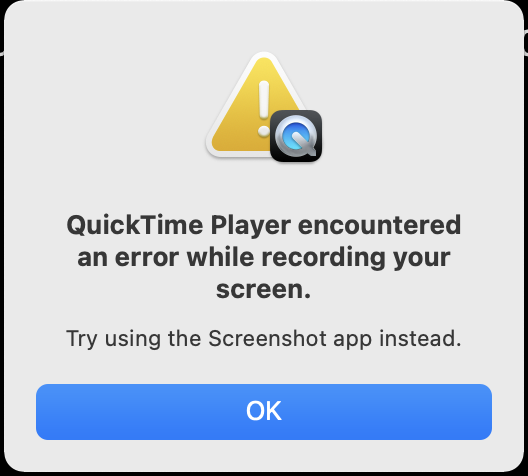QuickTime Player 作为 macOS 的默认程序,以其简洁的界面和丰富的功能而广受欢迎。许多 Mac 用户依靠它来播放视频、录制音频,甚至无需安装额外的软件即可录制屏幕。然而,与任何程序一样,QuickTime 也难免偶尔出现故障。
Mac 用户遇到的一个特别令人沮丧的问题是错误消息: “QuickTime Player 在录制您的屏幕时遇到错误。”
此问题通常出现在您尝试开始或停止录制时,并且可能会中断重要的项目,例如教程、游戏录制或商务演示。发生此错误的原因有很多,从软件冲突到权限不足,但好消息是,有一些有效的方法可以解决它。
在本文中,我们将介绍:
- QuickTime 为什么显示此错误
- 逐步解决问题
- QuickTime 的简单、可靠的屏幕录制替代方案
最后,您将有一个清晰的计划来让您的屏幕录制再次工作,甚至升级到更好、更轻松的工具。
1.如何解决“QuickTime Player 在录制屏幕时遇到错误”?
此错误通常表示权限、临时缓存文件或 macOS 系统存在错误。以下是您可以尝试的几个故障排除步骤,从最简单的解决方案开始。
1.1 重启 Mac
有时,QuickTime 的录制功能会由于 macOS 的临时故障而停止工作。重启 Mac 可以刷新后台进程并清除一些小错误。
如何操作:
点击 苹果菜单 > 选择 重启 > Mac 重启后,打开 QuickTime Player 并尝试再次录制。
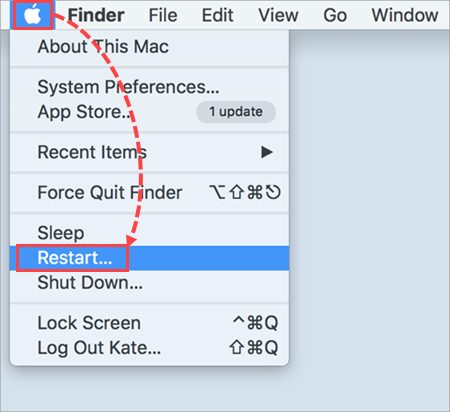
1.2 检查屏幕录制权限
自 macOS 以来 Catalina Apple 要求应用获得明确许可才能录制您的屏幕。如果 QuickTime 没有获得正确的权限,您将收到错误消息。
如何启用权限:
- 之内 系统设置 , 使用权 隐私和安全 > 屏幕录制 并确保 QuickTime 播放器 已打开。
- 如果已启用,请将其关闭,然后重新打开。
- 重新启动 QuickTime Player 并尝试再次录制。
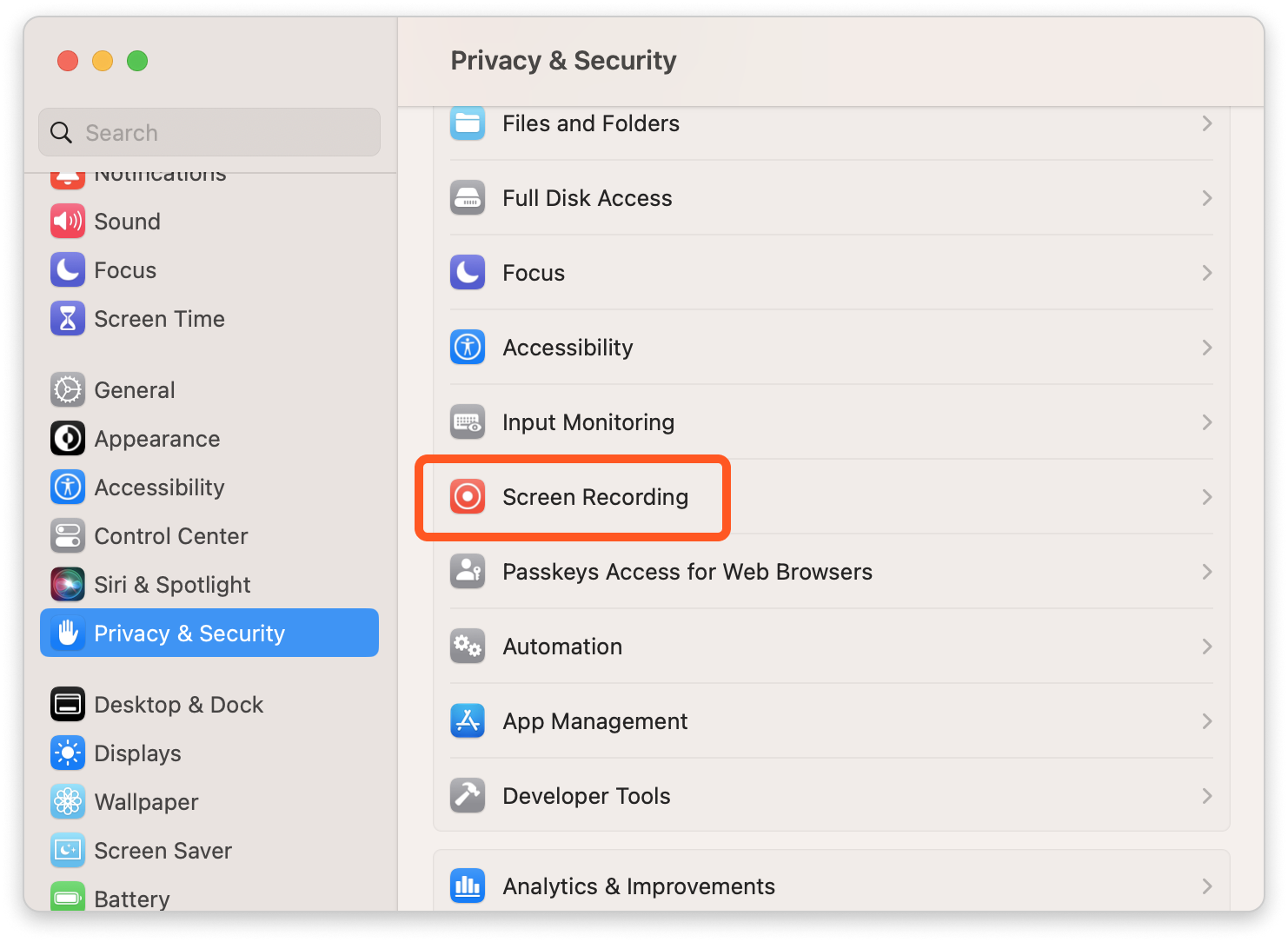
1.3 释放磁盘空间
如果您的 Mac 存储空间几乎已满,QuickTime 可能无法保存屏幕录像并抛出错误。
如何检查存储:
- 单击 Apple 图标,选择 关于这台 Mac ,然后转到 贮存 。
- 如果可用空间不足,请删除不必要的文件、清空垃圾箱或将大文件移至外部存储空间。
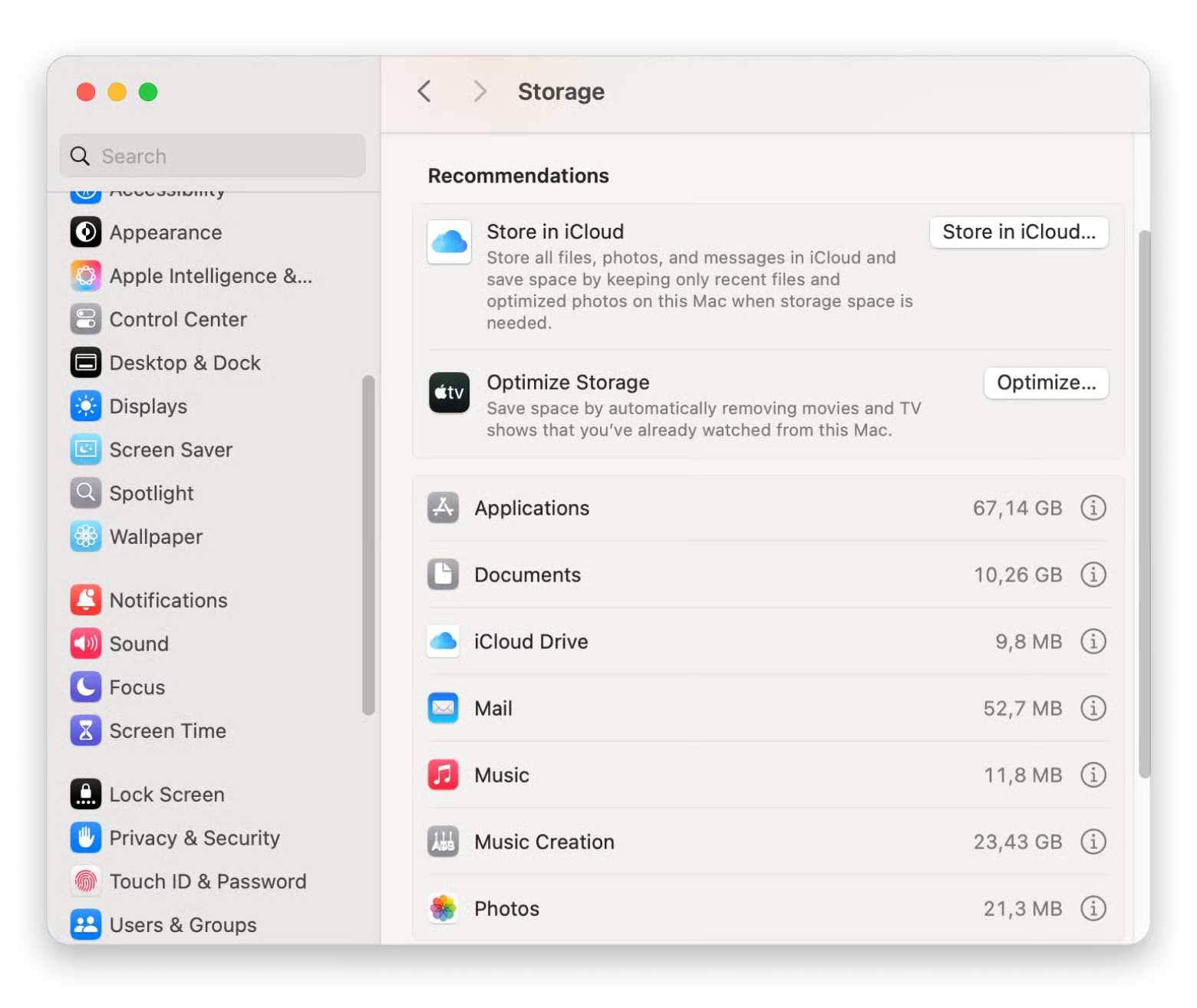
1.4 关闭其他屏幕录制或视频应用程序
如果您在后台运行其他录制工具(例如,OBS Studio、Zoom、Teams 或 Loom),它们可能会与 QuickTime 的屏幕捕获过程发生冲突。
使固定: 关闭所有其他可能访问您的屏幕或相机的应用程序,然后重新启动 QuickTime。
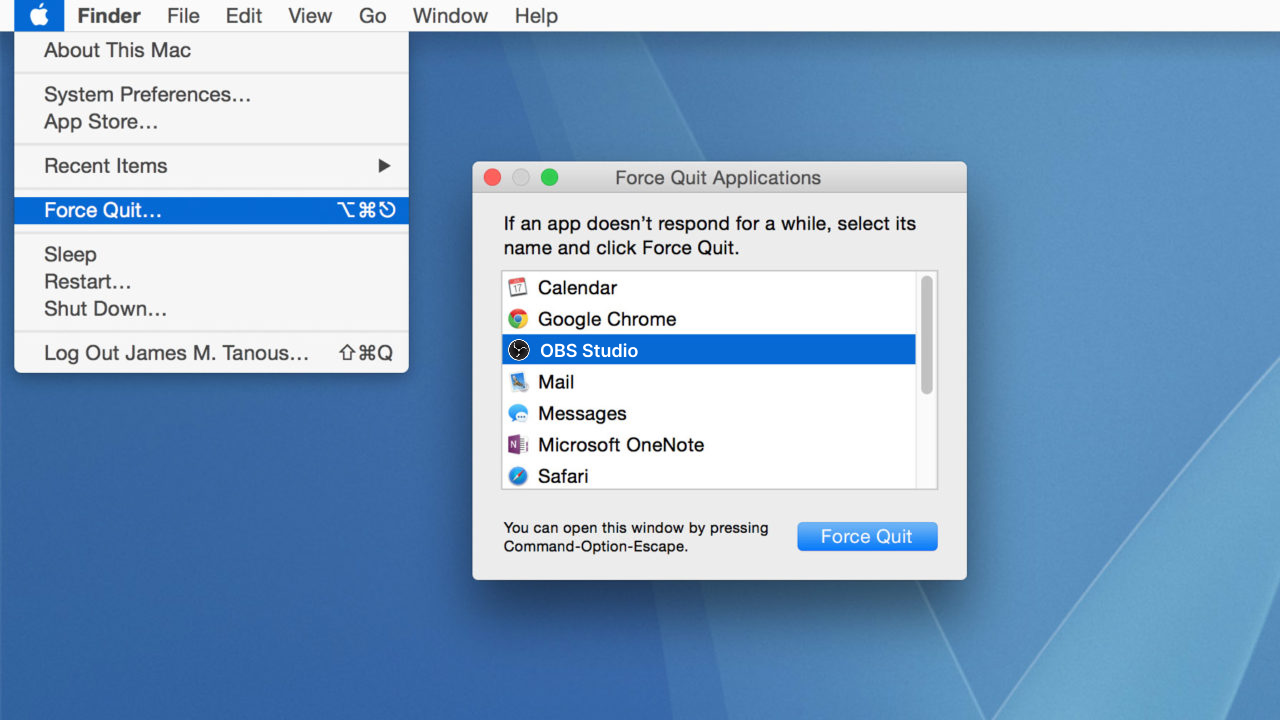
1.5 重置 QuickTime 偏好设置
QuickTime 偏好设置文件损坏可能会导致录制错误。重置这些文件或许可以解决问题。
如何重置:
- 退出 QuickTime Player > 打开 发现者 , 按 Command + Shift + G ,然后输入: ~/资源库/偏好设置/
- 搜索以...开头的文件 com.apple.QuickTimePlayerX.plist 并将它们放入垃圾箱文件夹。
- 重新启动 QuickTime Player 并再次测试录制。
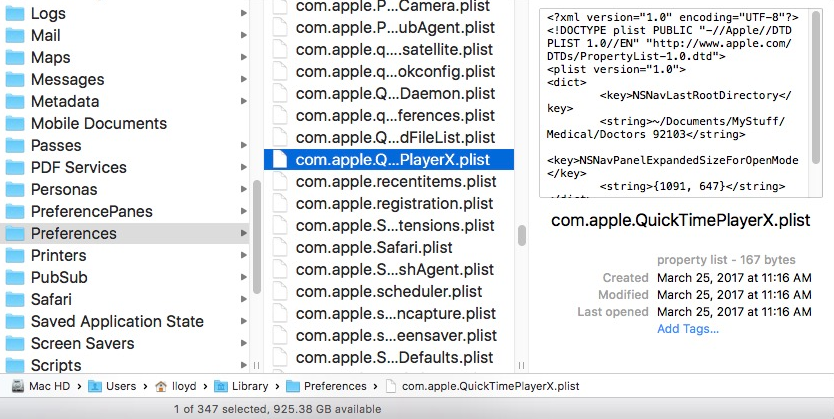
1.6 更新 macOS
Apple 经常会在 macOS 更新中修复与 QuickTime 相关的错误。如果您运行的是旧版本,更新可能会解决问题。
如何更新:
- 前往你的 Mac 系统设置 , 选择 一般的 ,然后点击 软件更新 以确保您的系统是最新的。
- 安装所有可用的更新并重新启动您的 Mac。
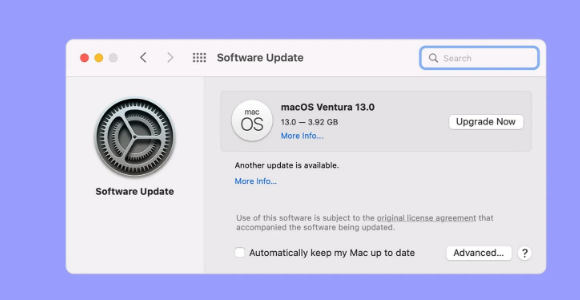
如果您已尝试所有这些步骤,但 QuickTime 仍然显示错误,则您可能遇到了更深层次的 macOS 问题。在这种情况下,与其浪费更多时间进行故障排除,不如切换到更可靠的屏幕录制工具。
2. 试用最易用的屏幕录像机 — Recordit
QuickTime Player 虽然可以轻松完成基本任务,但它缺乏高级录制选项,而且像上述错误可能会中断您的工作流程。如果您需要一款快速、可靠且功能丰富的屏幕录像机, Swyshare Recordit 是一个很好的选择。
为什么 Recordit 突出:
- 无需浏览多个菜单即可立即开始录制。
- 捕捉清晰的高清或全高清视频,无延迟。
- 以流行格式快速导出录音。
- 一键从屏幕截取静态截图。
- 在 Windows 和 macOS 上均可顺利运行。
- 对系统资源的影响最小——非常适合长时间录音。
如何使用 Recordit :
- 下载 Recordit 的 Mac 版本,然后完成安装过程。
- 启动程序并选择您喜欢的录音设置,例如输入资源、输出分辨率、格式和文件夹。
- 选择您想要录制的屏幕区域,然后开始录制并执行您想要捕捉的操作。
- 完成后单击“停止录制”,您的录制将自动保存并可供共享或编辑。

3. 结论
“QuickTime Player 在录制屏幕时遇到错误”消息可能是由权限设置、存储问题、软件冲突或偏好设置损坏引起的。大多数情况下,您可以通过重启 Mac、启用屏幕录制权限、关闭冲突的应用程序或重置 QuickTime 设置来解决问题。
但是,如果 QuickTime 仍然给你带来麻烦,请切换到可靠且用户友好的替代方案,例如 Recordit 通常是最明智的做法。凭借其简单的界面和高质量的输出, Recordit 确保您可以专注于录音,而不是排除错误。
因此,无论您是创建教程、录制会议还是捕捉游戏过程, Recordit 提供 QuickTime 有时无法提供的无忧体验。